Guía Básica de Supermarket Together
Espero haber listado todas las cosas importantes correctamente ^.^ ¡Diviértete! ♥
GUÍA BÁSICA DESDE LA EXPERIENCIA
Solo para dejar claro, esta guía puede estar desactualizada debido a los frecuentes parches y correcciones del juego.
Wikipedia de Supermarket Together, donde puedes encontrar muchas cosas útiles como listas de productos y mods de la comunidad.
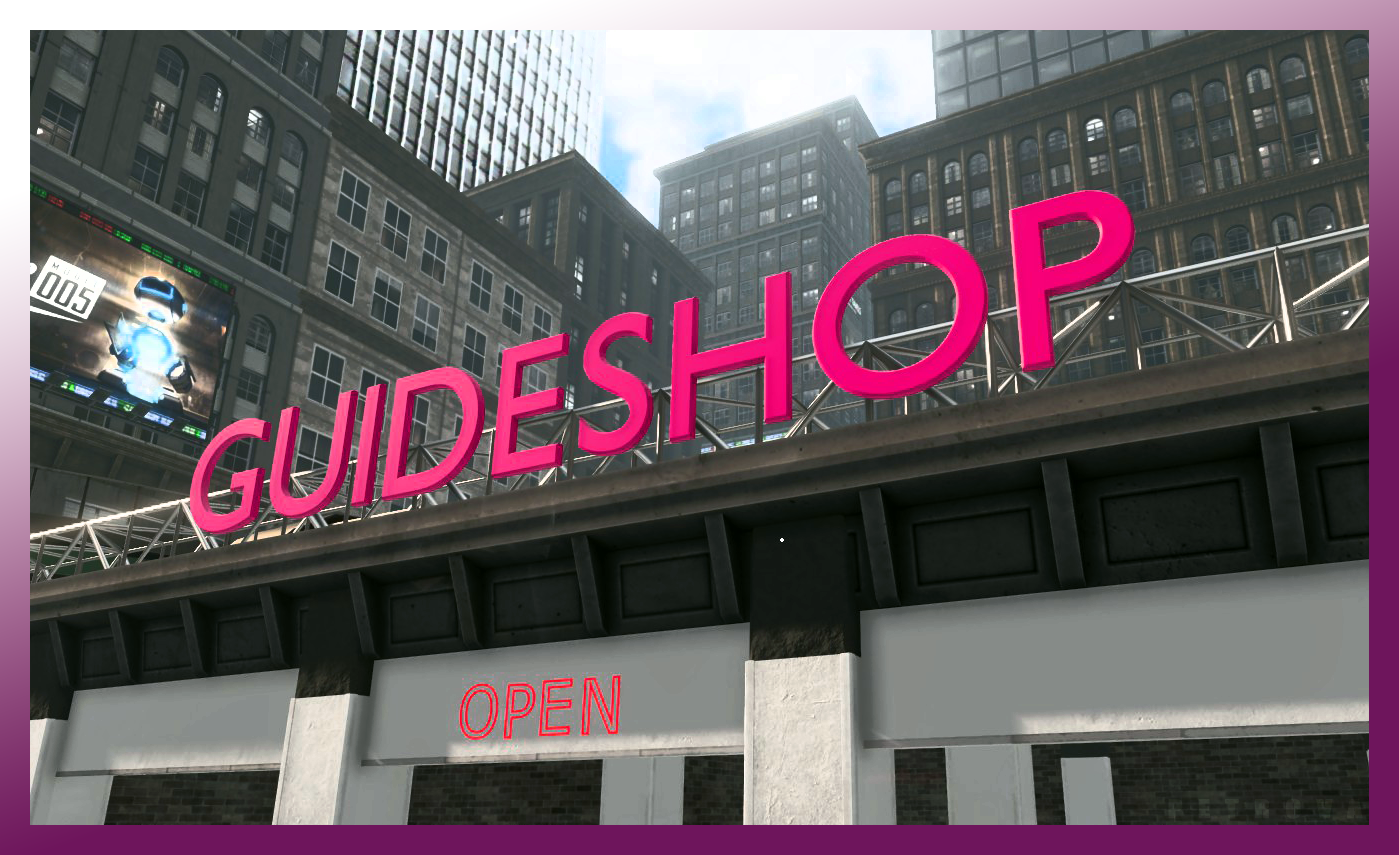
COMENZANDO
Menú principal
- Nueva Tienda - Puedes crear tu propia tienda aquí
- Cargar Tienda - Puedes cargar tus partidas guardadas y gestionarlas aquí
- Unirse a Tienda - Puedes unirte a las tiendas de otros jugadores aquí (Público o con código)
- Opciones - Creo que está claro (¡Aquí están los controles!)
- Lado derecho - Puedes elegir el idioma del juego
- Carpeta de capturas de pantalla si es por defecto (Steam): ...\Programfiles (x86)\Steam\userdata\NUMERO\760\remote/2709570
- El archivo guardado se encuentra en la carpeta AppData - LocalLow - DDTNL
NUEVA TIENDA
- Ingresa su nombre (los demás verán este nombre si es pública);
- Configura la visibilidad (Privada, Solo Amigos, Pública) - ten cuidado con la configuración Pública, la gente puede ser troll;
- Establece la dificultad de 0 a 7 (0 significa menos ladrones, por lo que es fácil ganar dinero, 7 es casi imposible porque cada segundo cliente te robará);
- Haz clic en crear.
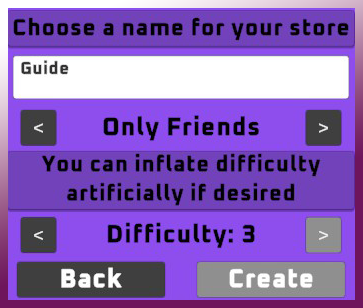
Ahora puedes cambiar el nivel de dificultad de los guardados ya existentes. Lee más sobre esto en la categoría "CARGAR Y GESTIONAR TIENDA + CÓDIGO DE UNIÓN"
CARGAR Y GESTIONAR TIENDA + CÓDIGO DE UNIÓN
¡Ahora puedes cambiar el nivel de dificultad de los guardados ya existentes! (corregido) Ahora puedes eliminar tus guardados en el juego (corregido)
- Menú principal - botón Cargar Tienda;
- Elige la partida guardada que quieres volver a jugar;
- Cambia el nivel de dificultad si es necesario;
- Establece su visibilidad;
- Haz clic en Continuar y Jugar.
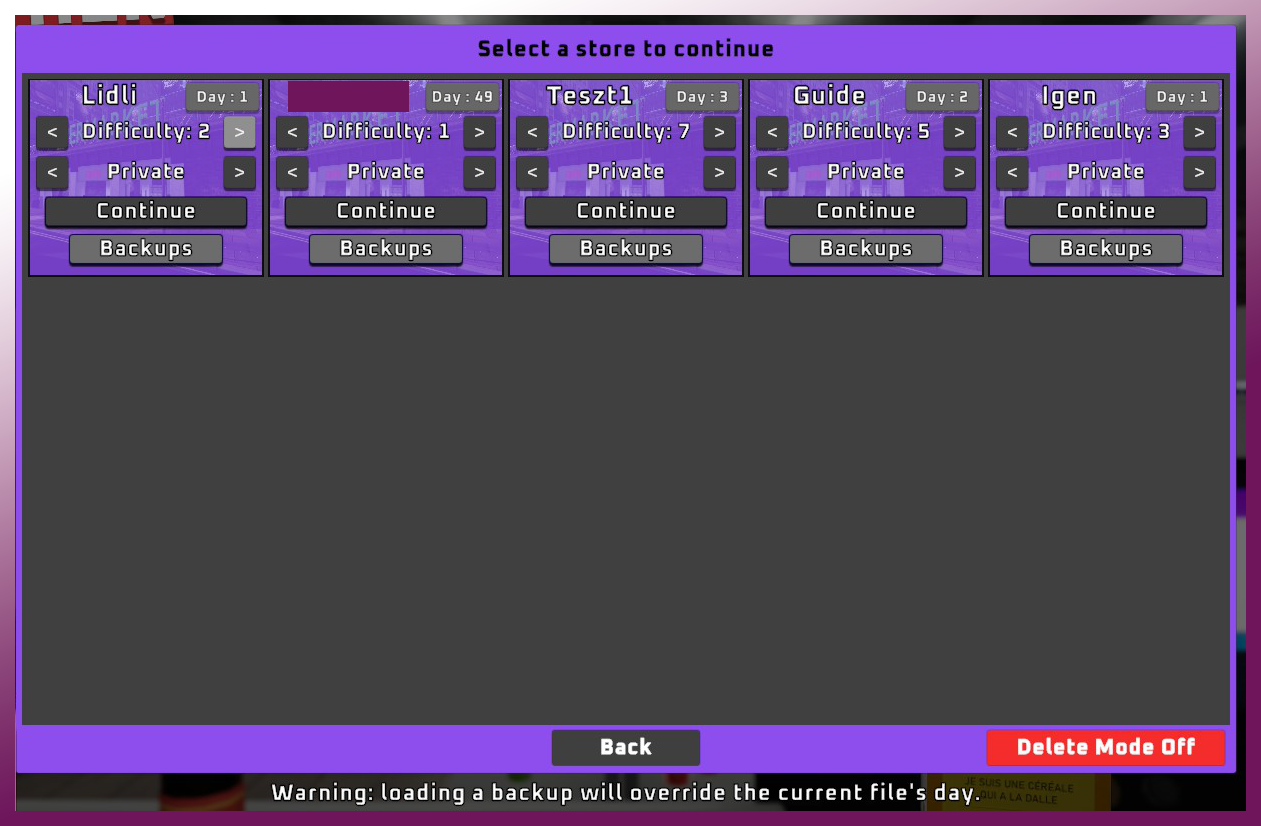
Usa Copias de Seguridad si algo salió mal
- Si algo salió mal, puedes cargar copias de seguridad. Simplemente haz clic en el botón Copias de Seguridad y selecciona la copia de seguridad que quieres cargar.
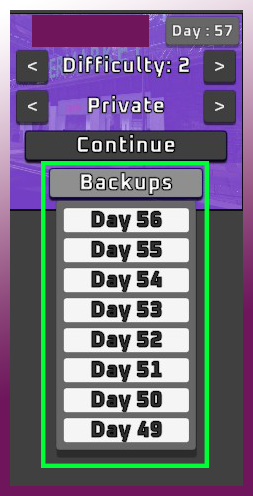
Eliminar Guardados
- Ahora puedes eliminar tus archivos guardados sin eliminarlos manualmente de su carpeta.
- Después de seleccionar el menú "Cargar Tienda", puedes activar el modo de eliminación en la parte inferior derecha.
- Si quieres eliminar un guardado, simplemente haz clic en el botón rojo "Modo de Eliminación Desactivado" para habilitarlo, ahora podrás eliminar tu(s) guardado(s). Si has terminado, solo haz clic en el botón "Modo de Eliminación Activado" nuevamente.
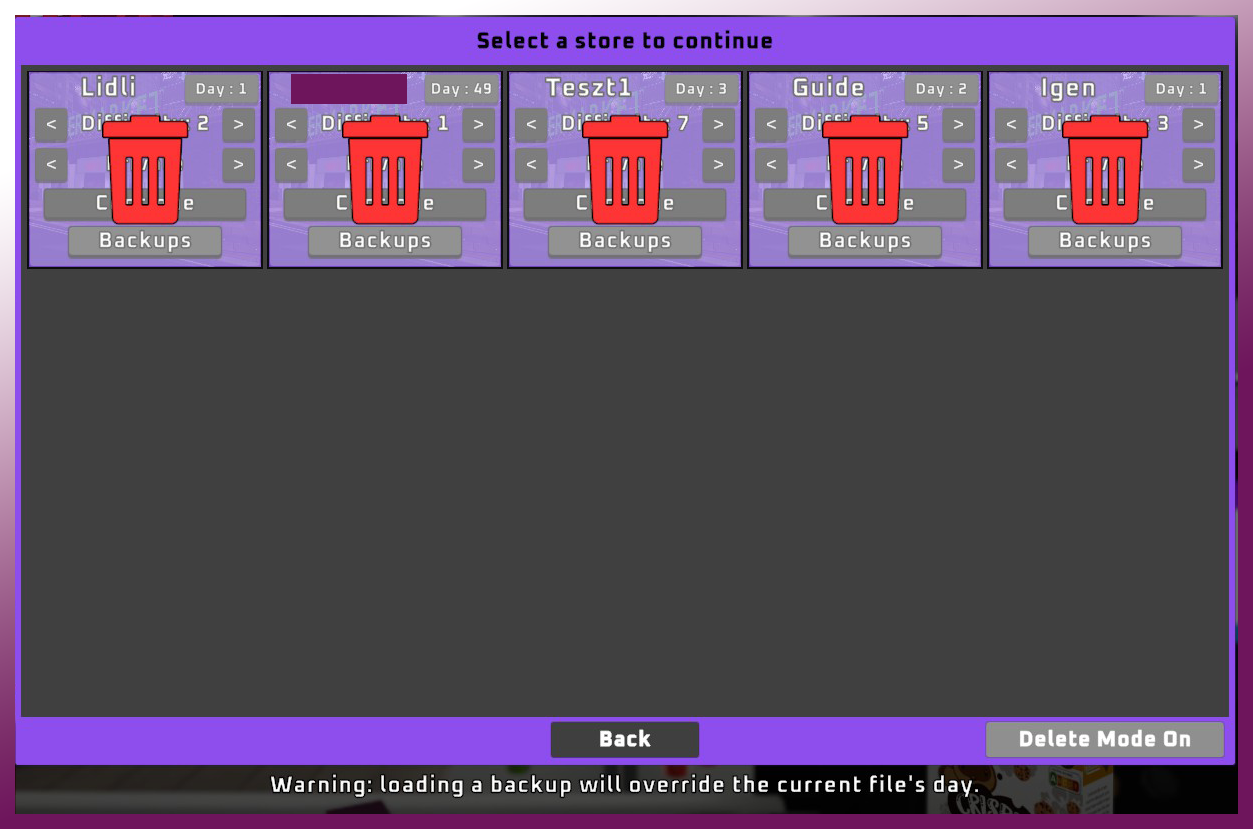
Código de Unión
- Puedes compartir el código de unión de la tienda con tus amigos, después de cargar el guardado simplemente presiona ESC y hay un botón "Copiar código de unión al portapapeles". Estos son solo números (no URL, etc.), solo envíalos a tus amigos.
- Solo puedes compartir el código si has completado el Tutorial.
- Si alguien compartió un código contigo, lee la categoría "UNIRSE A TIENDA".
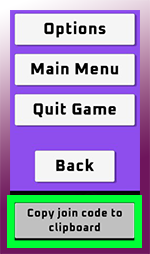
UNIRSE A TIENDA
- Puedes unirte a cualquier tienda pública aquí;
- Puedes usar la ventana de Código en la parte superior derecha para pegar el código que te han compartido (luego haz clic en Unirse);
- Puedes actualizar esta ventana en cualquier momento si haces clic en el botón de actualización en la parte inferior izquierda;
- Puedes hacer clic en "Atrás" para salir del menú "Unirse a Tienda".

EN LA TIENDA - "Funciones de control en línea"
Esta categoría será actualizada.
- Como podemos ver, los desarrolladores nos darán pronto un panel de control en línea simple y agradable, que podremos usar en Solo Amigos o en modo Público.
- Esta función será increíble si queremos bloquear y expulsar a los jugadores que están troleando en nuestra tienda.
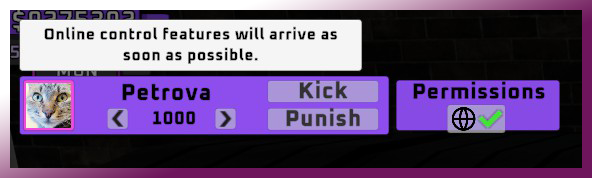
EN LA TIENDA - Menú de Constructor
- Presiona el botón TAB para usar el Menú de Constructor. Puedes usarlo en cualquier momento, no importa si la tienda está abierta o cerrada.
- Importante: Solo puedes eliminar cosas colocadas con la "Tablet" (¿La Tablet no funciona? Consulta la subcategoría Tablet)
- En el Menú de Constructor, si usas el "Modo de Colocación" (mira un objeto colocado y presiona el botón E), puedes mover y rotar las cosas ya colocadas como estantes, congeladores, etc.
- En el Menú de Constructor - Modo de Colocación (Muévelos con el botón "E", si encuentras un buen lugar mientras mueves un objeto, simplemente presiona el botón "E" nuevamente para colocarlo en la posición seleccionada. Gira los objetos con el clic Izquierdo y Derecho después de usar el botón "E")
- En el Menú de Constructor puedes comprar/colocar elementos importantes (la lista puede expandirse con parches):
- "Modo de Colocación",
- Estante de Productos,
- Frigorífico Básico,
- Doble Frigorífico,
- Congelador,
- Estante de Almacenamiento,
- Caja Registradora (Derecha),
- Caja Registradora (Izquierda)
EN LA TIENDA - Puntos de Franquicia
Puntos de Franquicia y Tablero de Franquicia
- Si estás haciendo el Tutorial al comienzo del juego, obtendrás puntos de franquicia para que puedas seleccionar una línea y comenzar a desbloquearla haciendo clic en su icono. La primera es "Productos Básicos I", esto te permitirá comprar nuevos productos que puedes vender a los clientes.
- Después de obtener más puntos, puedes desbloquear más ventajas en el tablero, lo que significa más productos que se pueden comprar/vender, empleados y otras cosas como la cantidad de dinero por reciclaje.
- Obtienes puntos al aumentar la XP. He notado hasta ahora que obtenemos XP por vender productos y colocar ciertos objetos colocables como estantes, etc.
- Siempre revisa el Tablero de Franquicia y usa los puntos que tienes.
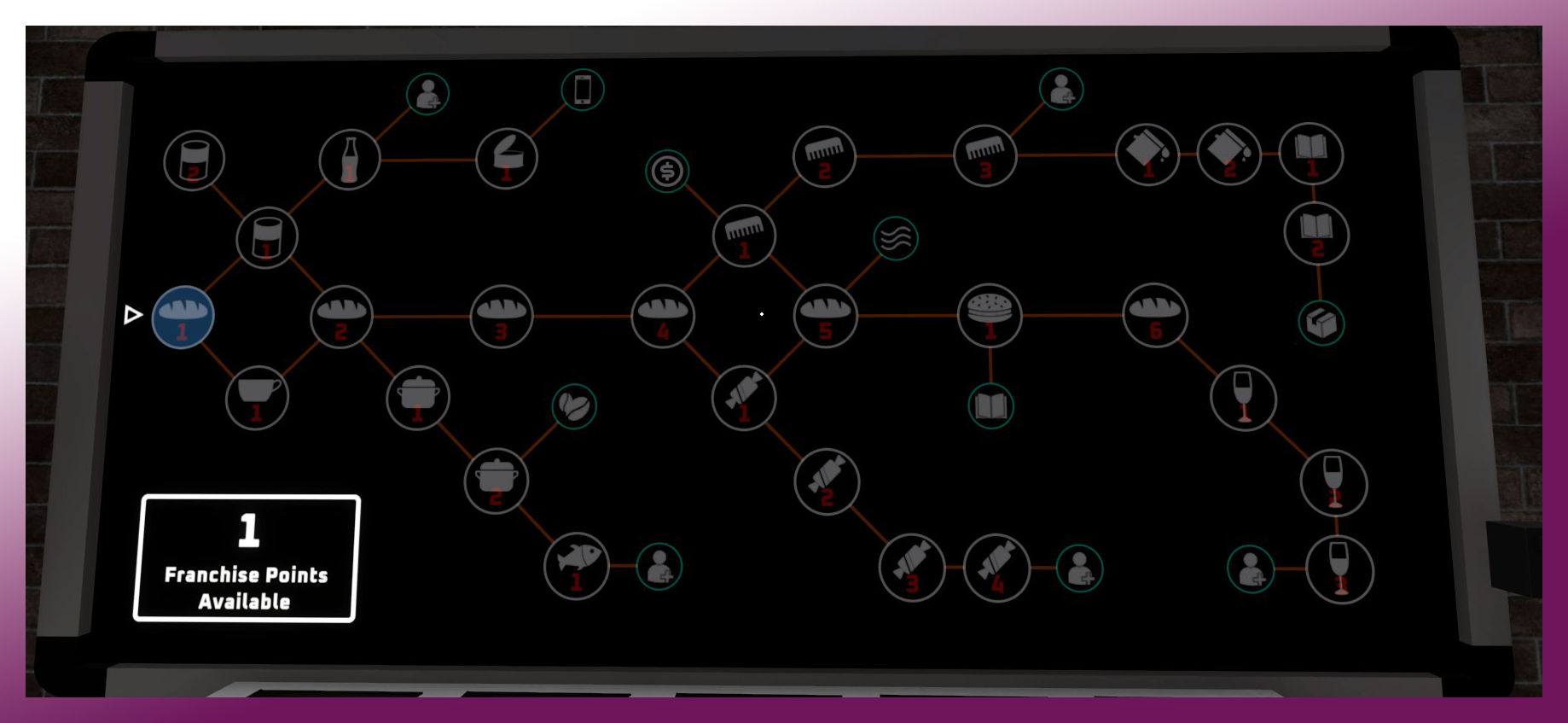
EN LA TIENDA - Pizarra del Gerente
Pizarra del Gerente
- Puedes comprar productos al precio de mercado a través del botón "Ordenar Productos", también puedes renombrar y recolorear tu tienda a través del botón "Supermercado".
- Puedes cerrarlo con el botón rojo X en la parte inferior derecha.
Ordenar Productos
- Hay muchas categorías y productos (la primera vez solo verás una categoría).
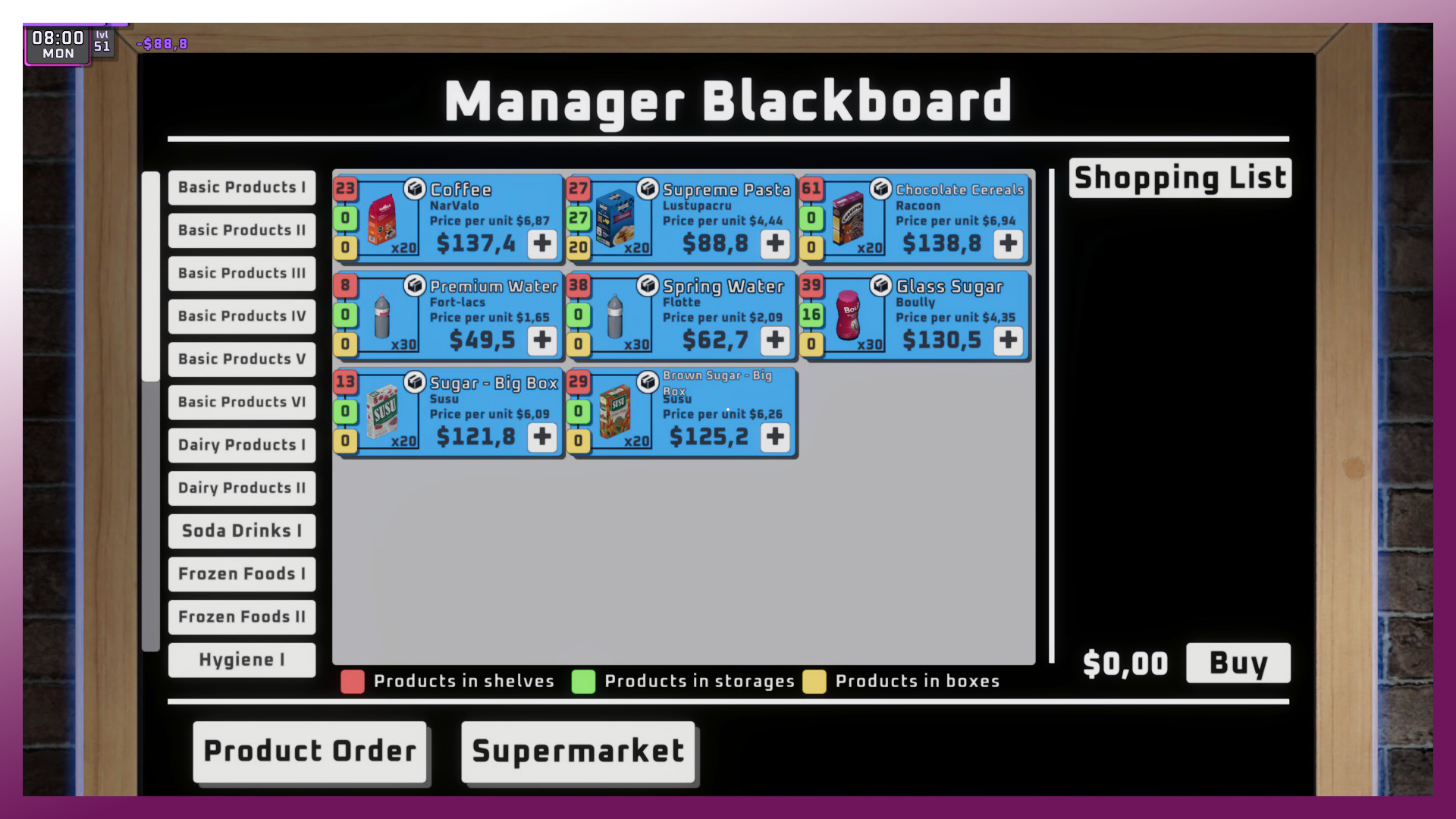
- Puedes ver los siguientes tres tipos de iconos de colores para los productos:
- ROJO significa cuántos tienes en tu tienda en los estantes de productos.
- VERDE significa cuántos tienes en tu almacén.
- AMARILLO significa cuántos tienes fuera en las barreras (puedes recogerlos y colocarlos en estantes de almacenamiento en el almacén O colocarlos en estantes de productos dentro de la tienda).
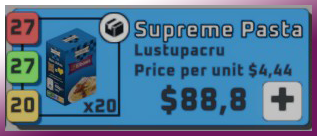
- Si quieres comprar más productos, simplemente selecciónalos y haz clic en el botón +.
EN LA TIENDA - Expandir la Tienda y el Almacén
Expandir la Tienda y el Almacén
- A la izquierda del Tablero de Franquicia puedes ver otro tablero, allí puedes desbloquear más espacios con dinero del juego (espacio AZUL: Almacén; espacio AMARILLO: Tienda; todavía no sé qué es el lugar rosado en él).
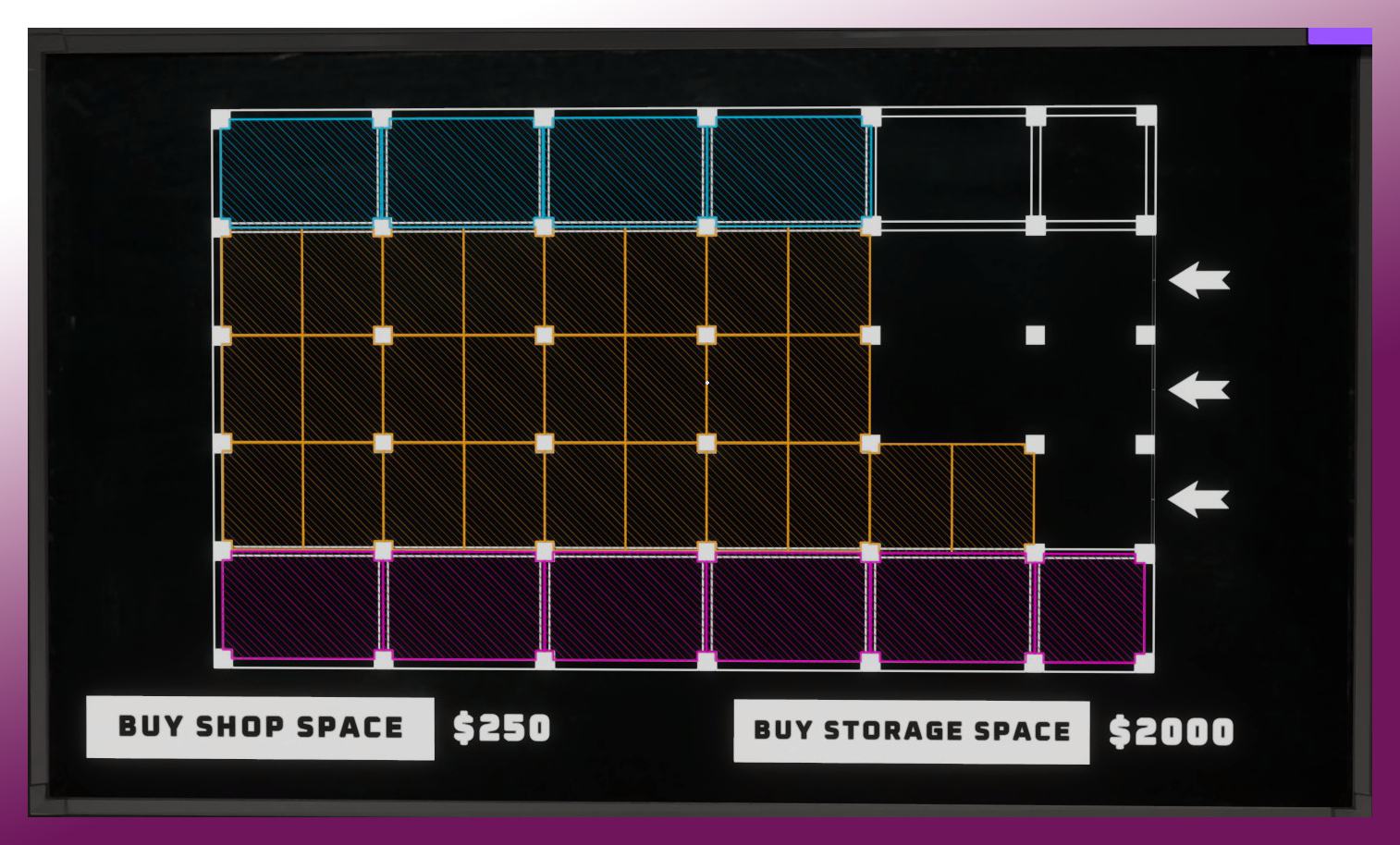
- Simplemente haz clic en el botón correcto "COMPRAR ESPACIO DE TIENDA" o "COMPRAR ESPACIO DE ALMACENAMIENTO".
- Si expandes la tienda una vez, verás que el siguiente nivel es más caro que el anterior.
EN LA TIENDA - Tablet y Dispositivo de Precios
- Puedes encontrar las Tablets y los Dispositivos de Precios en la Sala del Gerente.
- Estos elementos pueden ser recargados en su lugar predeterminado si vuelves al menú principal y cargas tu partida guardada nuevamente.
- Puedes tirar estos dispositivos, simplemente presiona F.
- Cómo usar la Tablet:
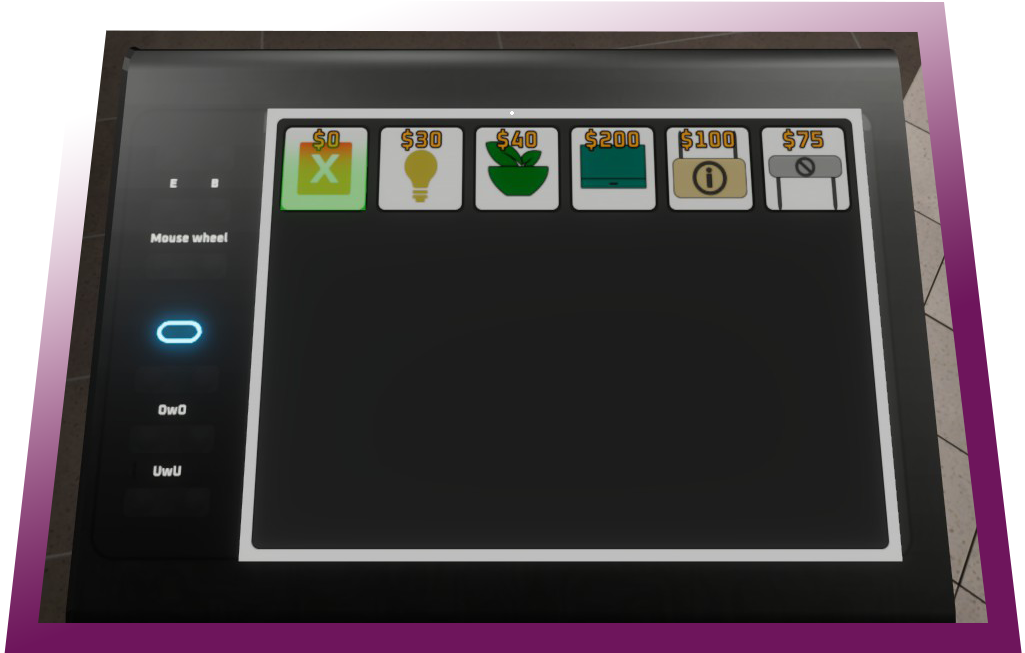
Tómala en tus manos, verás algunas opciones, por ejemplo, el botón rojo X y una lámpara. Con el botón rojo X puedes eliminar todos los objetos colocados en la tienda. Solo selecciona la X roja y mira un estante colocado (¡VACÍALO! Si eliminas algo que contiene productos, estos también se eliminarán) y presiona el botón E para eliminarlo. Recuperarás algo de dinero, pero no el precio completo del mobiliario.
Para colocar algunas decoraciones como lámparas, simplemente desplázate por ellas a través de la Tablet, selecciona una buena posición en el techo y presiona el botón E.
- Puedes colocar "Banderas Colgantes" usando la Tablet. Estas pueden ser renombradas y el fondo puede ser recoloreado.
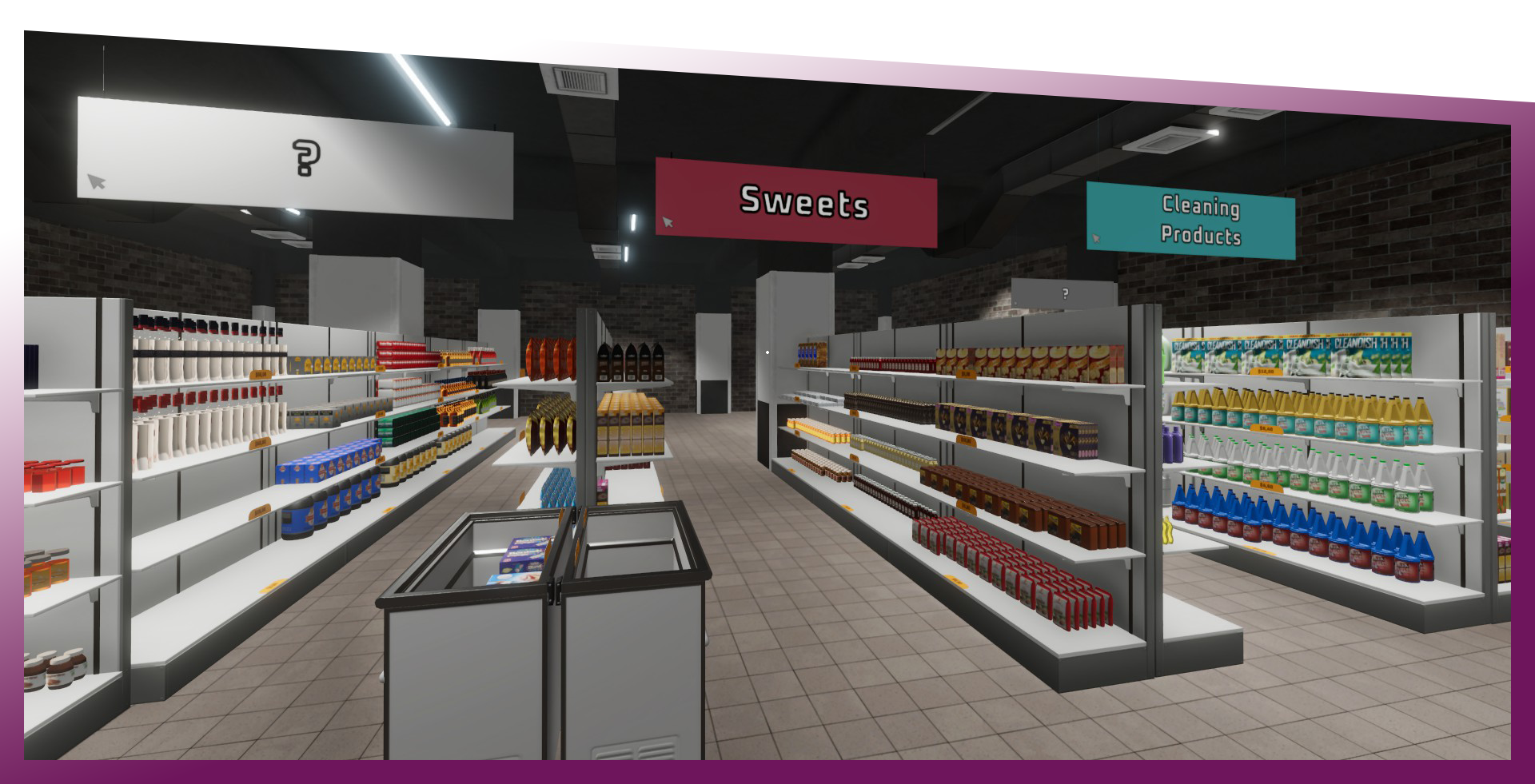
- Después de colocarlo en la posición correcta, simplemente haz clic en el lugar donde está el icono del cursor. Allí puedes cambiar el color de fondo y establecer un nombre en él. Como en las tiendas en la vida real.
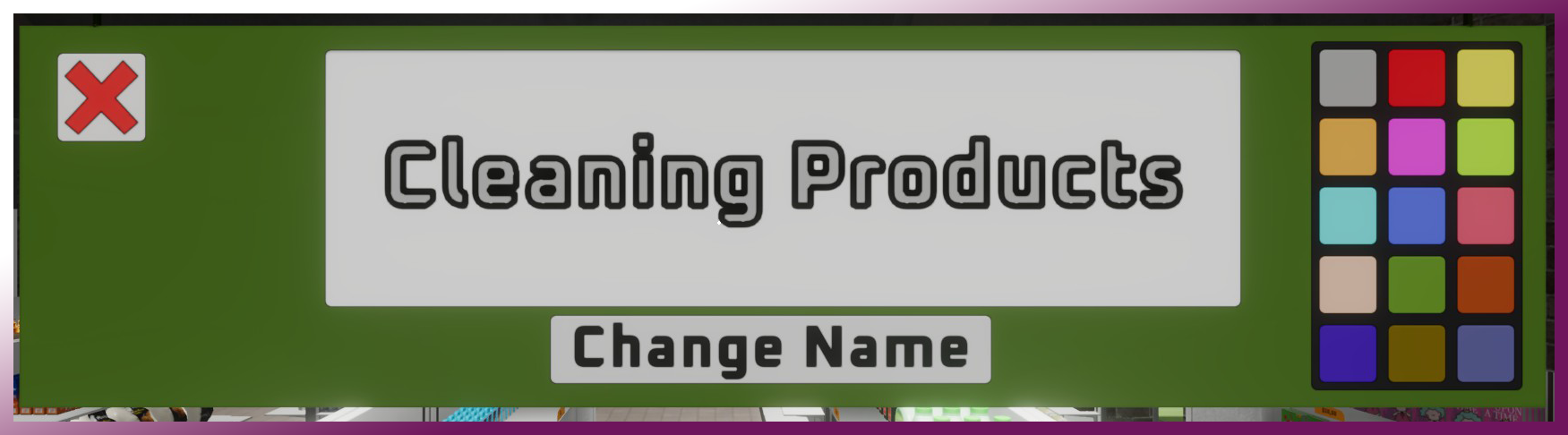
- Para guardarlo, haz clic en el botón "Cambiar nombre".
- Para salir de la edición, haz clic en el botón rojo X.
- Puedes construir corredores y controlar a los clientes y ladrones a través de la Barrera de Multitud Básica en la Tablet.
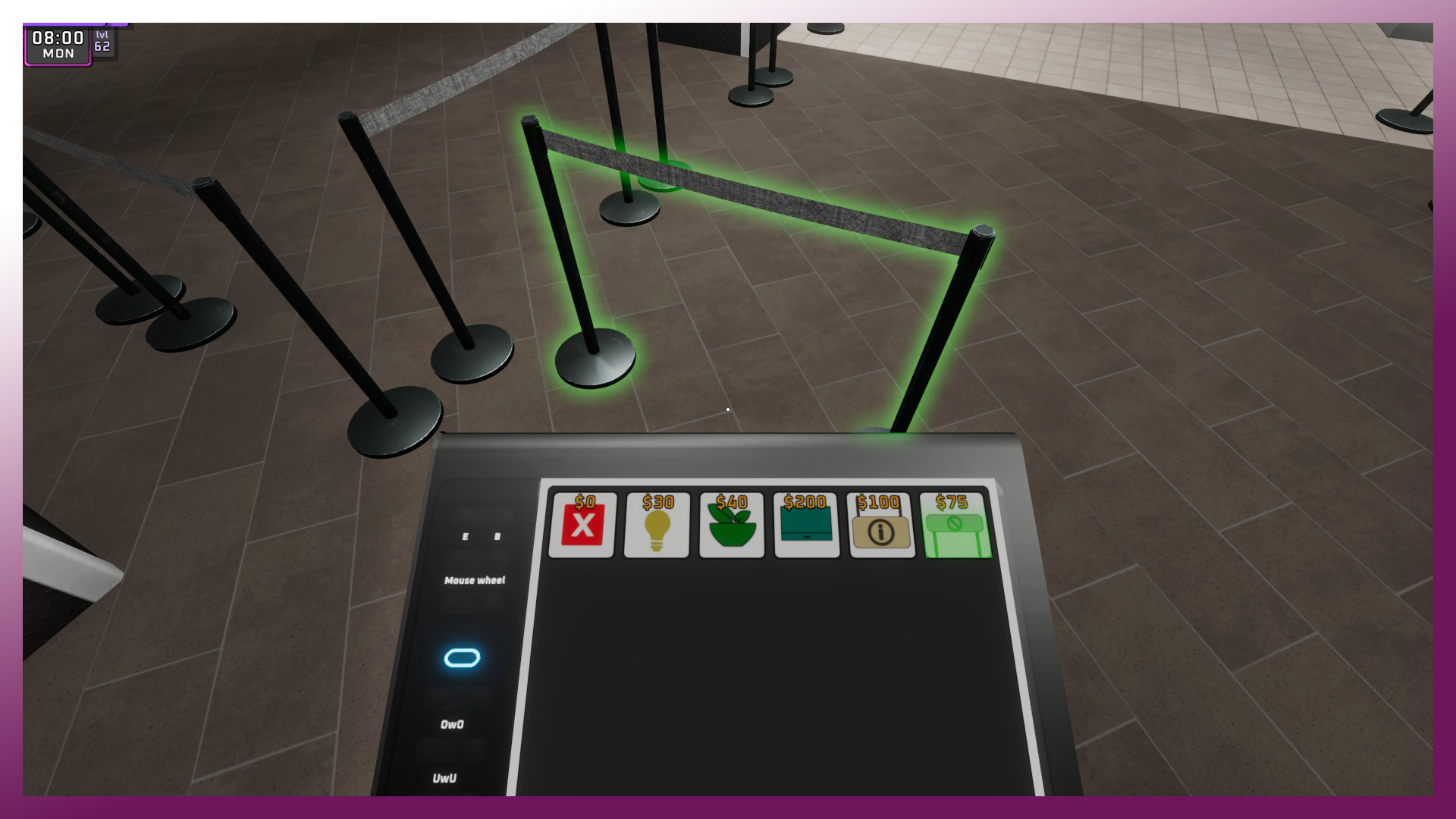
- Puedes girarlo con clic Izquierdo o Derecho, eliminarlo con el botón rojo X en la Tablet.
Cómo y por qué deberías usar el Dispositivo de Precios:

¿Por qué debería usarlo? Ya veo que los productos ya tienen precios en los estantes de productos.
Solo serás rentable si no vendes los productos al precio del mercado, sino que aumentas sus precios (pero no debes fijar sus precios demasiado altos, porque los clientes no los comprarán).
Los precios del mercado cambian todos los jueves debido a la inflación, por lo que deberías revisar los precios de todos los productos exhibidos en los estantes.
¿Cómo usar el Dispositivo de Precios? ¿Puedo reiniciar algunas líneas en un estante?
- Toma uno de la Sala del Gerente y ve a un estante que contenga algún producto(s), simplemente mira el/los producto(s) y desplázate con el mouse - puedes mantener presionado el botón E para desplazarte más rápido. Si seleccionaste el precio, simplemente haz un clic Izquierdo.
- Para restablecer productos en un estante, primero vacía el espacio seleccionado y míralo a través del Dispositivo de Precios, ahora puedes hacer clic Derecho para restablecer la línea o un estante completo. Después de esto, tus empleados ignorarán la línea/restante restablecida. Puedes agregar otros productos o dejarlo vacío.
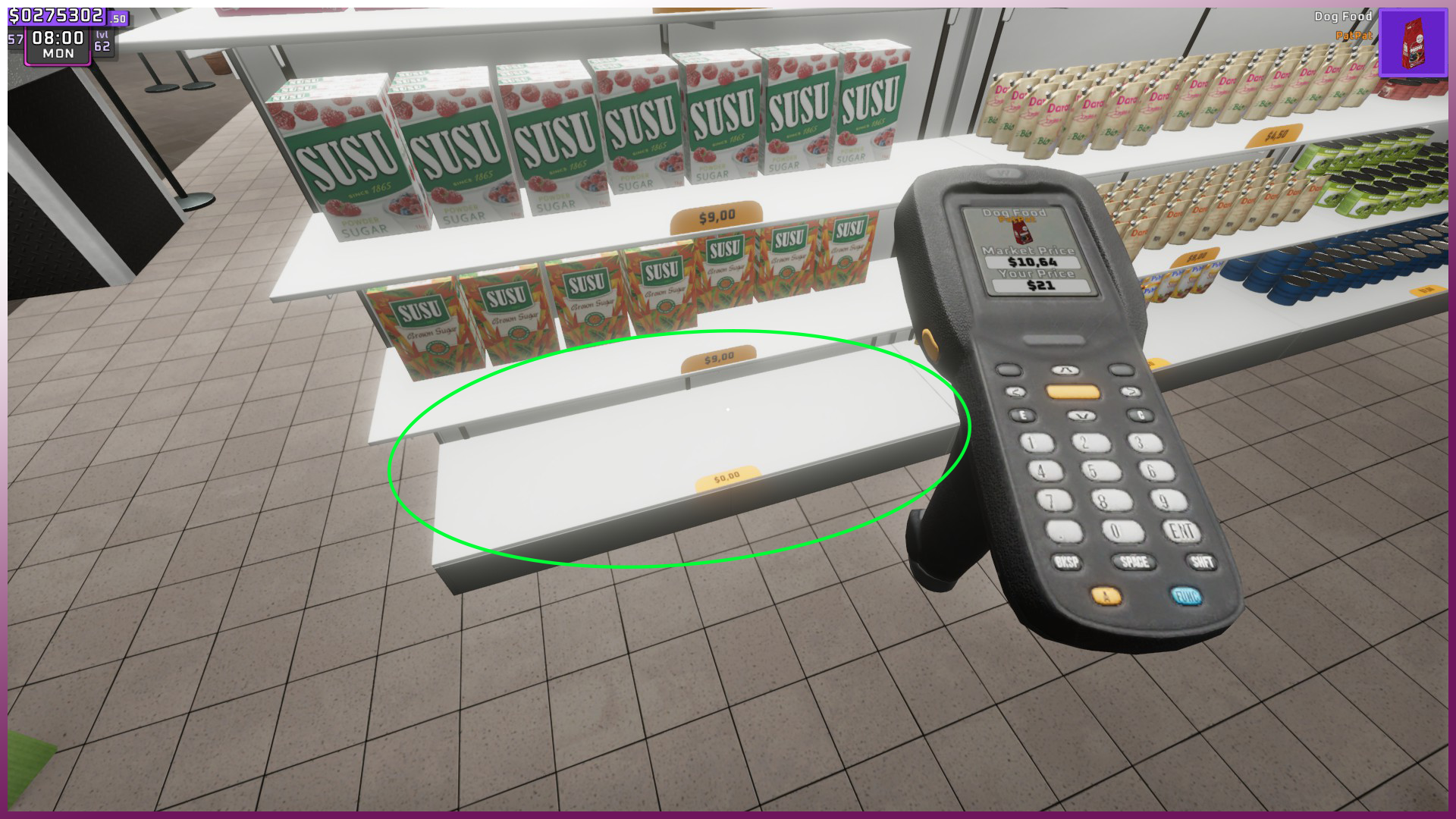
EN LA TIENDA - Escoba
- Este es tu mejor amigo :D
- Tómala con un clic Izquierdo y golpea a los clientes para ver si quieren robarte. Si encuentras productos en el suelo, puedes barrerlos para recuperar sus precios de mercado establecidos. Déjala con el botón F si no quieres usarla.
- También puedes golpear a otros jugadores con la escoba, es divertido ;D
- A veces hay basura en el suelo, puedes eliminarla, simplemente haz clic Izquierdo en ella con la Escoba.

EN LA TIENDA - Ladrones
¿Cómo puedo reconocer a los ladrones? ¿Qué puedo hacer contra ellos?
- Los ladrones se caracterizan por el icono sobre sus cabezas, además corren cuando quieren salir de la tienda.
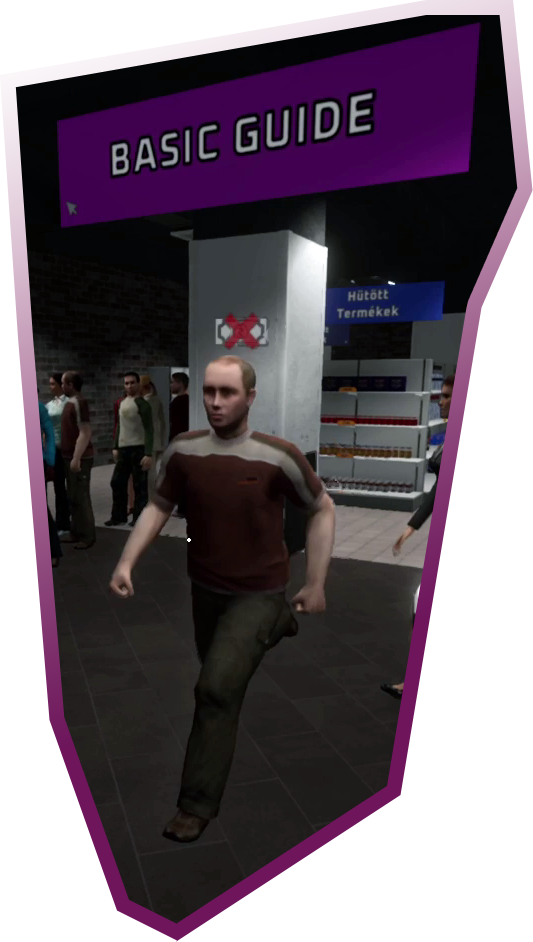
- Tan pronto como veas el icono, puedes comenzar a golpearlos con la escoba.
En este caso, todos los bienes que quieren robar caen al suelo (no preguntes cómo caben 5 barriles de cerveza en un ladrón... NO quiero saber).
- Tan pronto como los bienes caen al suelo, simplemente haz clic en ellos con la escoba para recuperar sus precios.
EN LA TIENDA - Productos y Cajas Vacías
Compra productos en la Pizarra del Gerente (ya describí cómo funciona arriba).
- ¿Dónde están mis productos que compré?
Estos estarán junto a la calle en las barreras. Puedes recogerlos con un clic Izquierdo y almacenarlos en el Almacén o colocarlos en los estantes de productos.
- ¿Cómo colocar los productos en los Estantes de Productos?
Toma una caja que contenga productos, ve a un estante de productos, elige su lugar y usa el clic Izquierdo. Puedes MANTENER presionado el clic Izquierdo para ser más rápido. Si quieres eliminar algunos productos o vaciar un estante, solo toma una caja vacía y usa el clic DERECHO.
- ¿Tienes algunos productos en la caja, pero no tienes más espacio en los Estantes de Productos?
Simplemente coloca la caja en un Estante de Almacenamiento en el Almacén (clic Izquierdo).
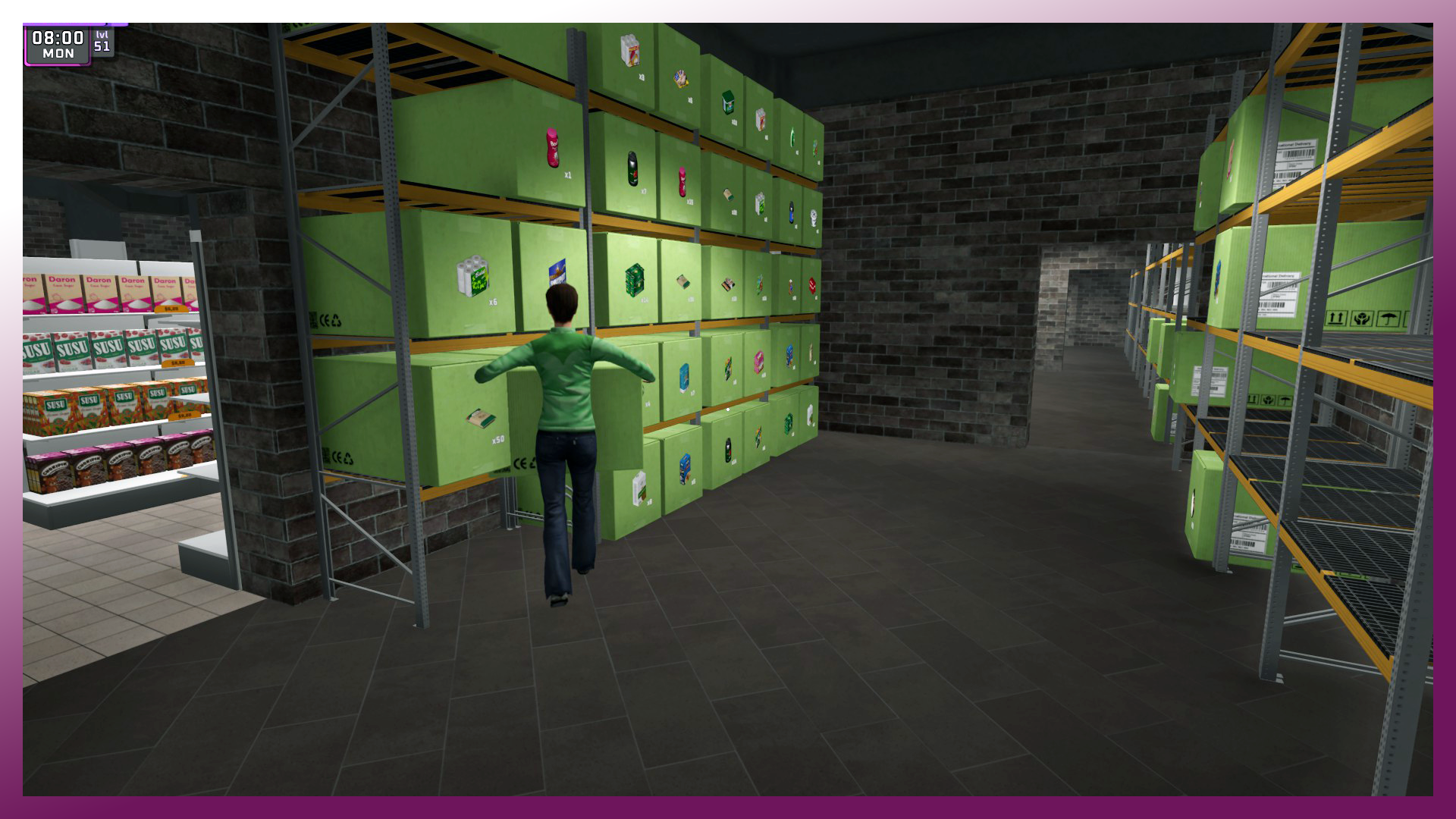
- ¿Qué debo hacer con las cajas vacías?
Simplemente tíralas a un contenedor fuera de la Sala del Gerente,
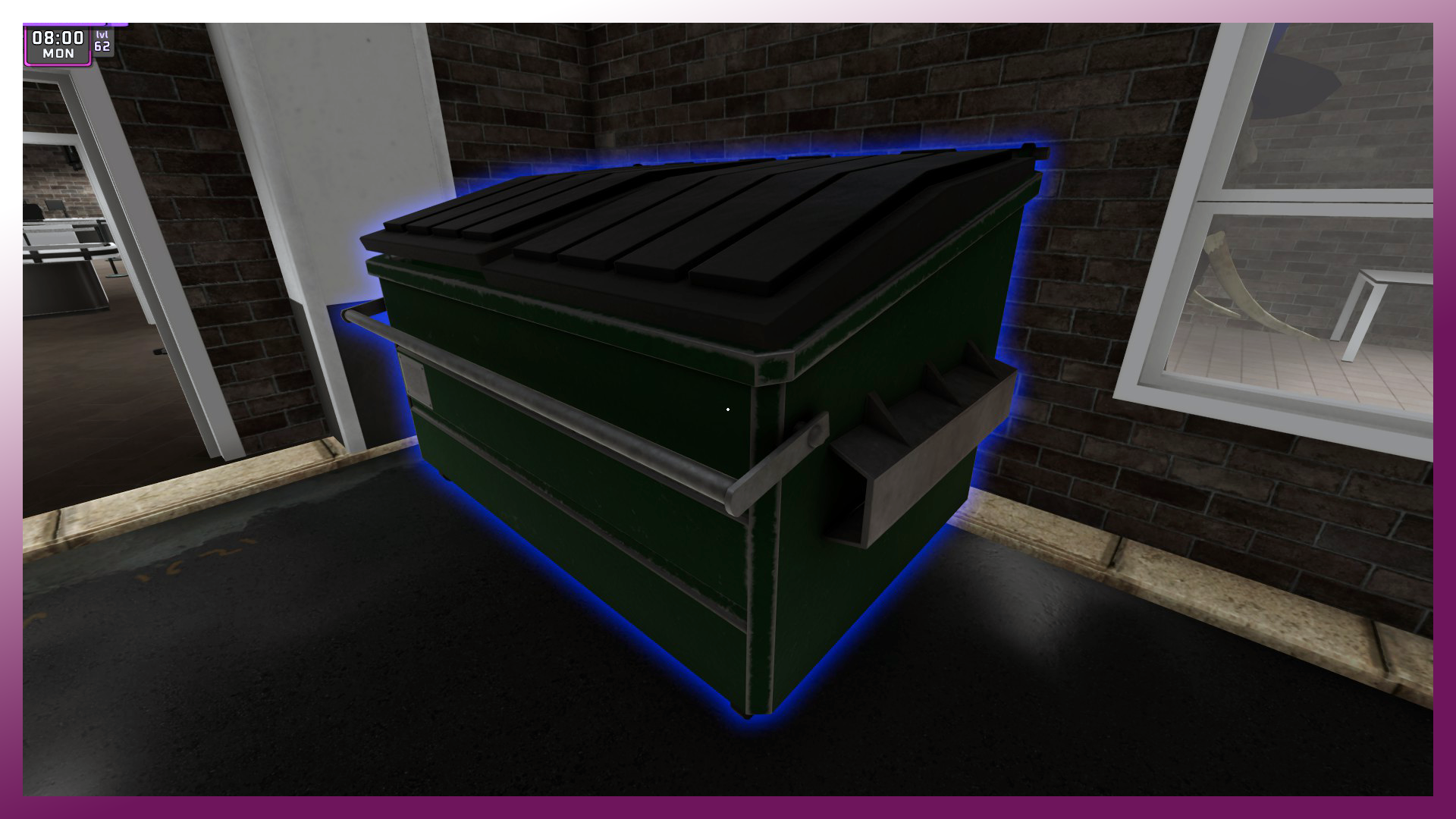
o cruza la calle y tíralas a otro tipo de contenedor y gana algo de dinero reciclando. El precio por reciclar puede aumentar con una ventaja.

- También puedes tirar cajas llenas y vacías, simplemente presiona F.
EN LA TIENDA - Empleados
- Son lo mejor para ti si eres perezoso o tienes una tienda más grande y juegas solo.
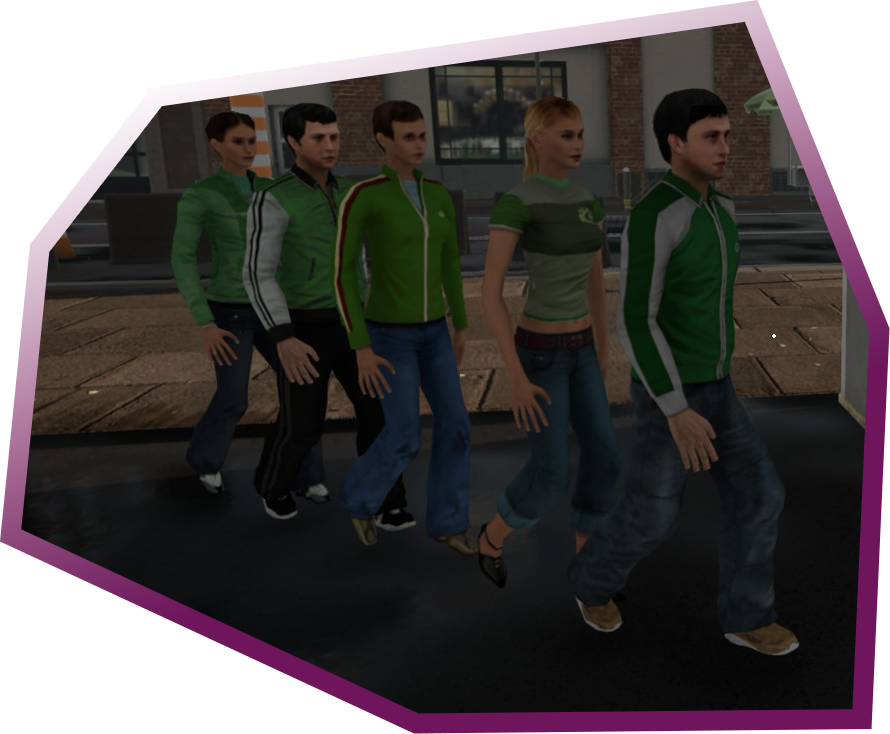
- Puedes desbloquearlos en el Tablero de Franquicia.
- Puedes asignarles a usar Cajas Registradoras, reponer productos en los estantes, o mover las cajas de productos desde afuera a los estantes de almacenamiento en el Almacén.
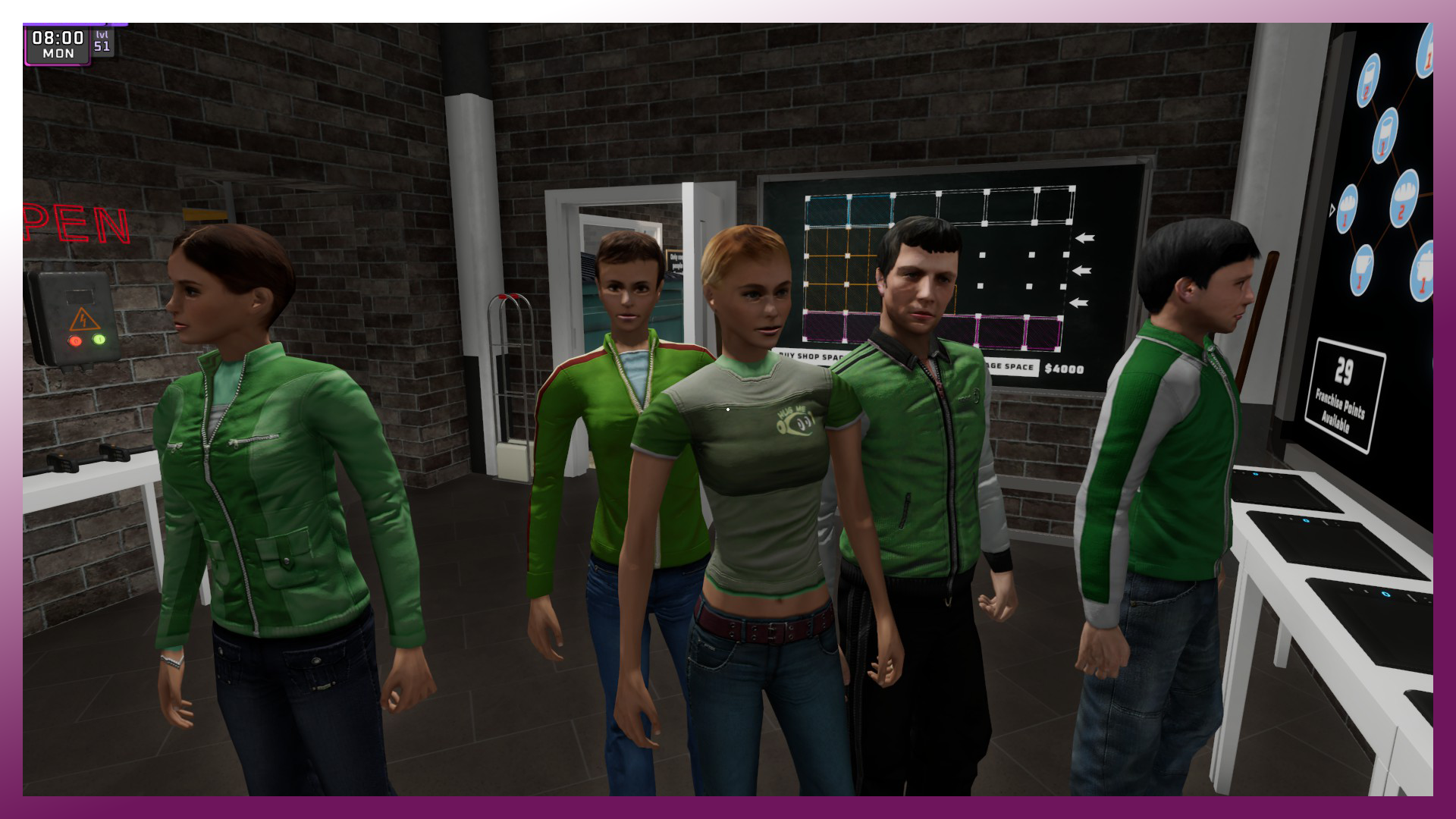
- Usa el Tablero de Asignación de Empleados para controlarlos. Si configuras 0 en todas las asignaciones, estarán esperando en la Sala del Gerente y no harán nada (usa las flechas).

- Puedes contratar un máximo de 5 empleados.
- Al final del día se les pagará algo de dinero, pero vale la pena usarlos.
Mis empleados están atascados, no se mueven, etc. ¿Qué debo hacer?
Simplemente reinicia el juego. Sí, esta es la respuesta común, lo siento, pero aún no conozco una mejor solución... :/
EN LA TIENDA - Caja Registradora (Cajas registradoras y Pago con Tarjeta)
- Los clientes pondrán los productos que quieren comprar en la cinta transportadora. Solo necesitas hacer clic en ellos para "registrar los productos en la máquina".
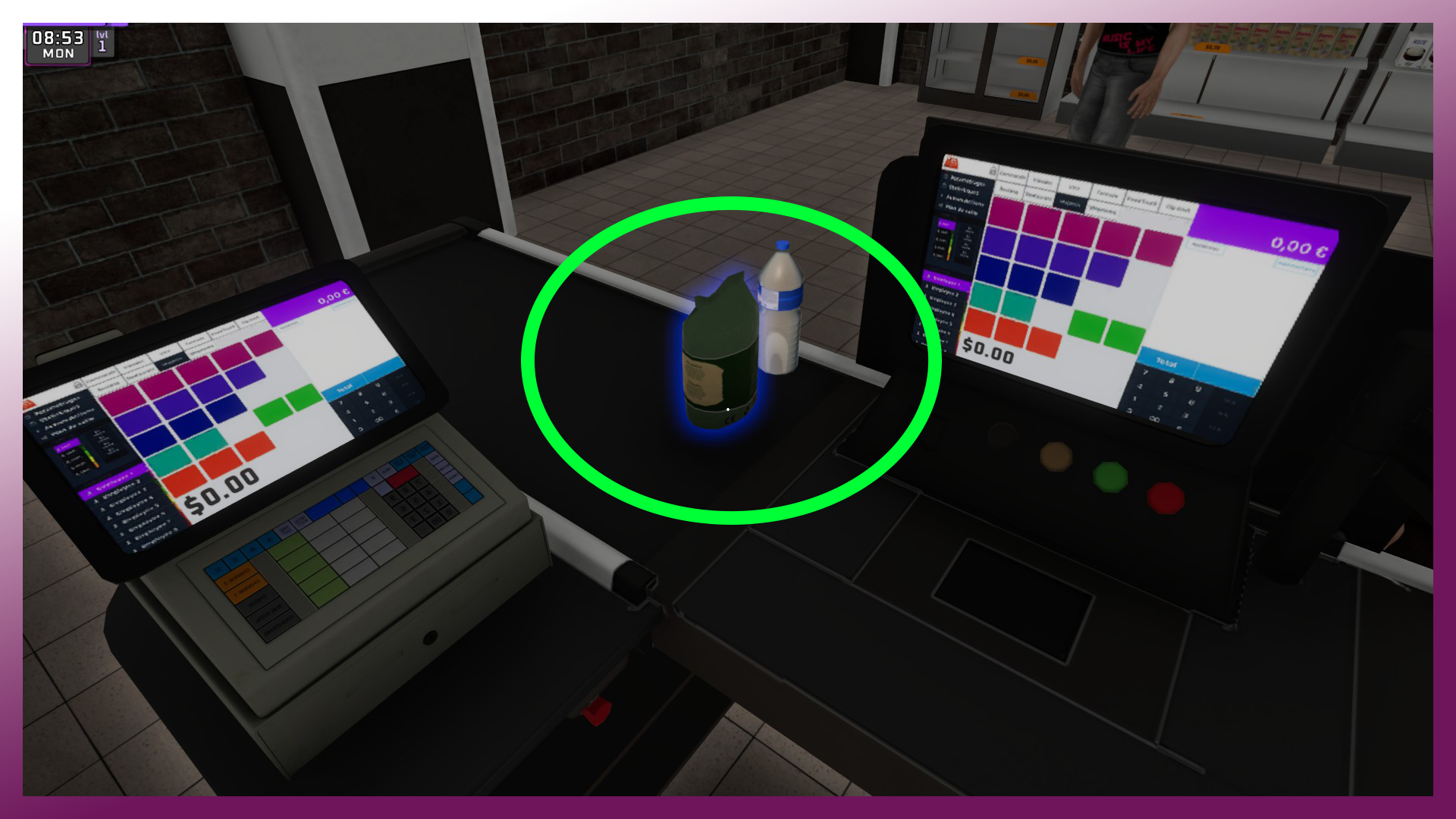
- Los clientes pueden pagar con tarjeta de crédito o en efectivo.
- Si pagan con tarjeta, solo ingresa el número correcto frente a ti (después de un parche: ¡ahora podemos usar el teclado numérico! Gracias desarrolladores, ¡LOS AMO ♥!). También puedes usar el teclado numérico para establecer el precio correcto y retroceder si cometiste un error.
- Si pagan en efectivo, usa la caja registradora (lado derecho o izquierdo, depende del tipo que compraste), establece el número correcto de cambio con clic Izquierdo o Derecho en el dinero. El clic Izquierdo significa añadir, el clic Derecho significa eliminar en este caso.
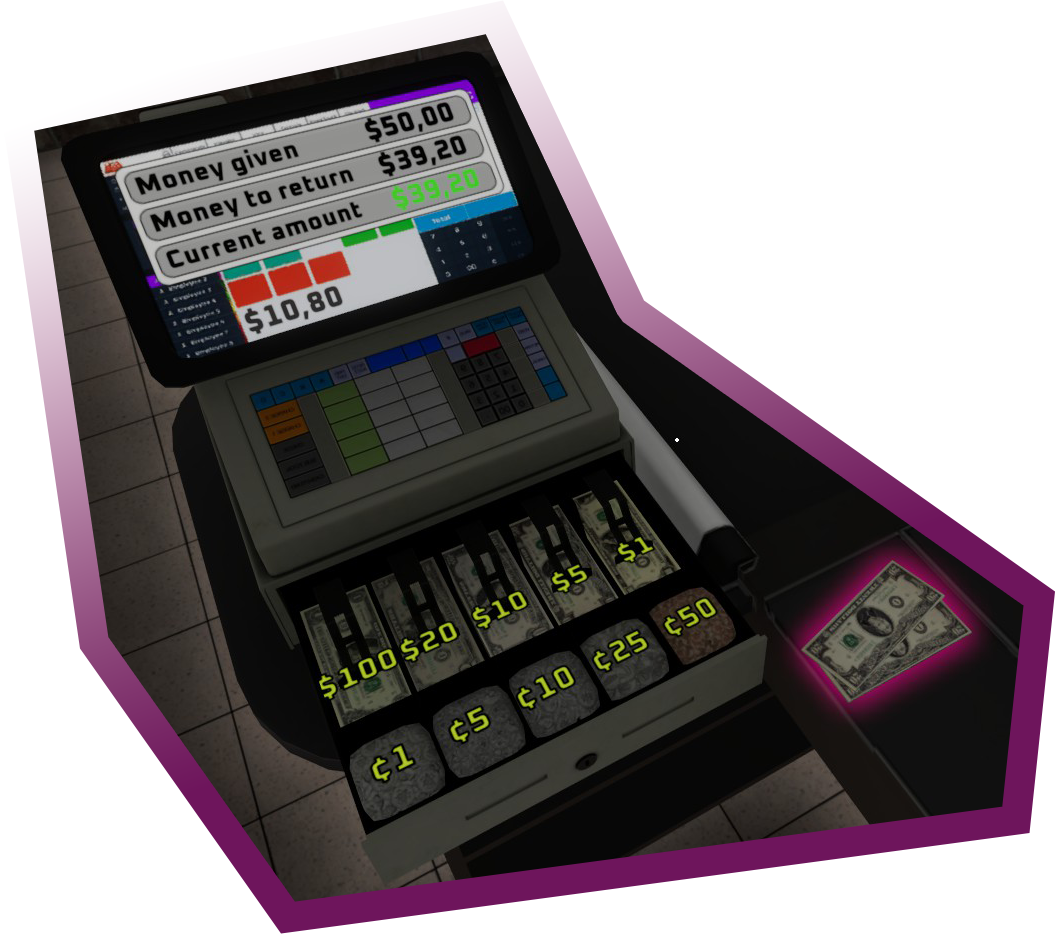
EN LA TIENDA - Barra de XP
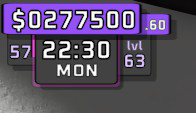
En la esquina superior izquierda:
- Dinero de la tienda ($277,500.60),
- Contador de días (57º día),
- Hora del día (22:30, lunes),
- Nivel de la tienda (nivel 63).
EN LA TIENDA - Fin del día laboral
Cosas importantes:
- Veces robadas, significa cuántos ladrones intentaron robarte.
- Experiencia de franquicia, significa cuántos XP obtuviste en este día laboral.
- Dinero perdido por ladrones, significa el precio de los productos robados.

Puedes ver en la captura de pantalla incluida, solo mi amigo golpeó a los ladrones con la escoba. Solo usé la caja registradora y repuse productos. Además, reabastecimos la tienda antes de presionar el botón de detener, por eso nuestro Balance del Día se ve mal.
ABRIR / CERRAR tienda [AUTOGUARDADO]
- Dentro de la Sala del Gerente puedes abrir la tienda haciendo clic en el botón Verde en la pared.
- El día comenzará a las 08:00 y terminará a las 22:30 (corregido: si alcanzas las 22:30 no habrá nuevos clientes en la tienda, puedes terminar el día y CERRAR la tienda con el botón ROJO en la pared).
- Si presionas el botón ROJO después de alcanzar las 22:30 en el juego, te mostrará las estadísticas diarias y ¡HACER UN AUTOGUARDADO! No puedes guardar tu juego manualmente. No puedes usar el botón ROJO si no has alcanzado las 22:30 aún.
Importante:
- Si abandonas el juego antes de que se alcance el tiempo y NO cerraste la tienda con el botón ROJO, ¡la sesión no se guardará!
Letrero: "Solo se permiten personas cool"
DLC: Supermarket Together - The Cool Pack
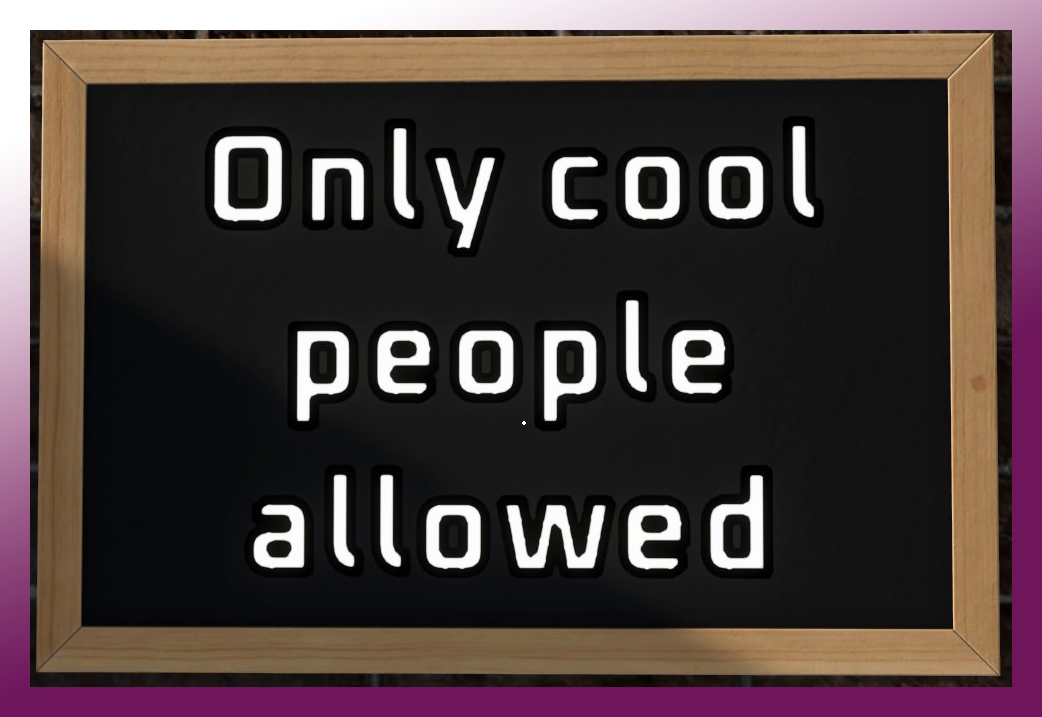
- Recibimos algunos parches y correcciones, además los desarrolladores añadieron un DLC que ahora está disponible, échale un vistazo:
Supermarket Together - The Cool Pack
